win11如何取消自动关机 win11系统频繁自动关机解决方法
更新时间:2024-02-29 09:45:53作者:xiaoliu
Win11系统是微软公司最新推出的操作系统,它带来了许多令人兴奋的新特性和功能,一些用户在使用Win11系统时可能会遇到频繁自动关机的问题,这给他们的正常使用带来了极大的困扰。我们应该如何取消Win11系统的自动关机功能呢?本文将介绍一些解决方法,帮助用户解决Win11系统频繁自动关机的困扰。
Win11一直自动关机的解决方法
1、首先我们打开win11控制面板页面,然后点击“系统与安全”选项。
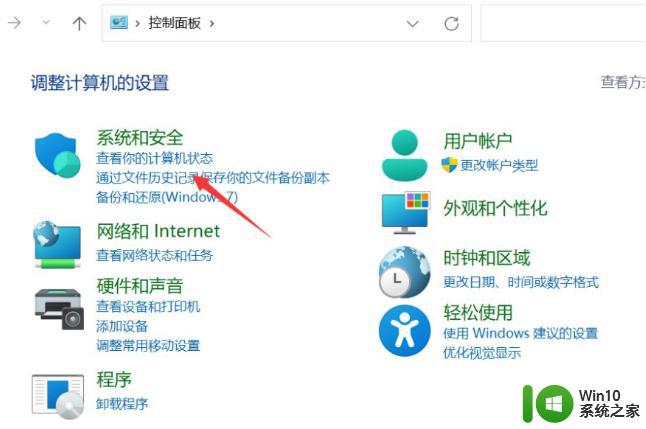
2、进入页面后点击系统进入。
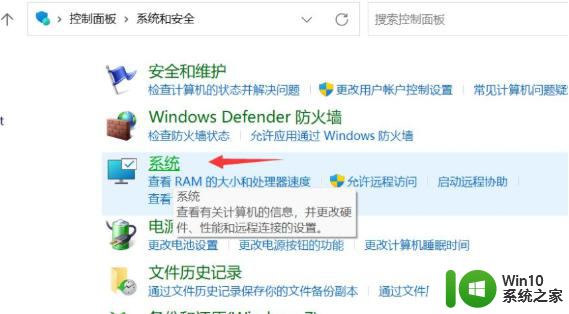
3、我们点击“高级系统设置”选项。
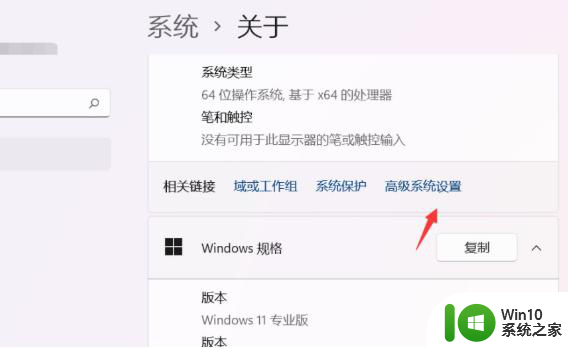
4、接着点击启动和故障恢复下面的设置。
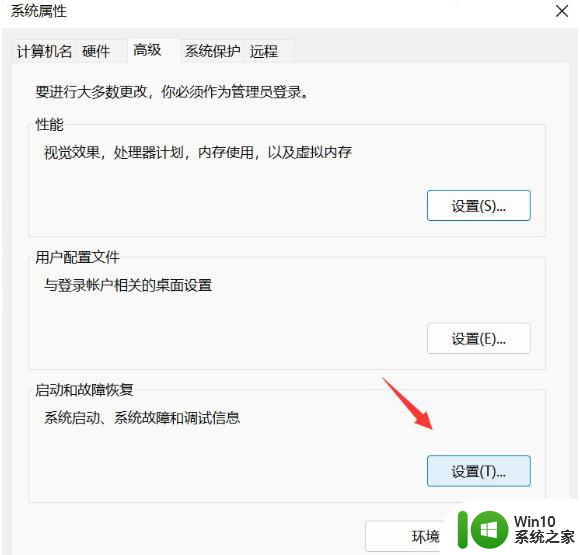
5、最后取消勾选自动重新启动,点击“确定”即可修复。
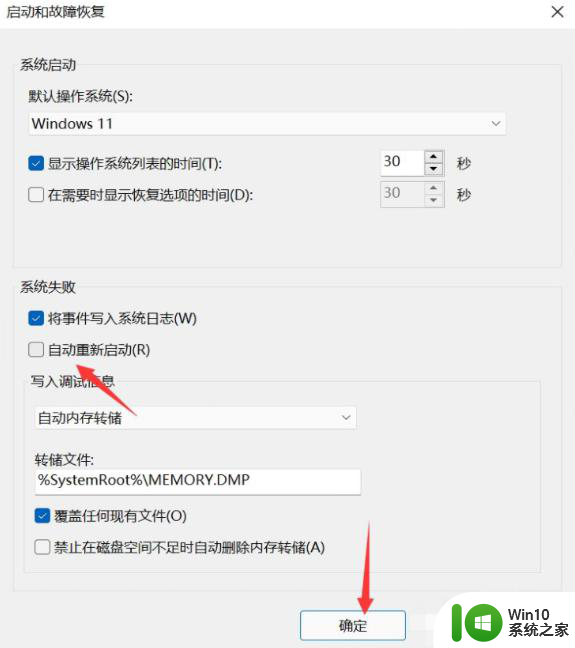
以上就是如何取消win11自动关机的全部内容,如果您不清楚的话,可以根据小编的方法来操作,希望这些方法能够帮助到大家。
win11如何取消自动关机 win11系统频繁自动关机解决方法相关教程
- 取消win11自动关机 如何修复win11系统自动关机问题
- win11关机后自动重启的修复方法 win11关机后自动重启怎么解决
- win11突然自动关机的解决方法 win11玩游戏时自动关机怎么办
- win11关机立马自动重启是怎么回事 win11关机自动重启解决方法 win11关机自动重启怎么办
- 几分钟不动win11电脑会自动关机的原因和解决方法 win11电脑几分钟不动自动关机的原因和解决方法
- 电脑怎么设置自动关机win11 win11自动关机设置方法
- win11系统总是自动关机的解决技巧 为什么win11系统总是自动关机
- win11怎样取消自动开机 Win11翻盖开机怎么关掉
- win11系统如何关掉自动更新 win11怎么关闭系统自动更新
- win11开机自启动程序关闭方法 win11开机自启动程序设置方法
- win11关闭自动亮度的方法 win11怎么取消自动调节亮度
- win11自动关机怎么回事 win11自动关机是什么情况
- win11系统启动explorer.exe无响应怎么解决 Win11系统启动时explorer.exe停止工作如何处理
- win11显卡控制面板不见了如何找回 win11显卡控制面板丢失怎么办
- win11安卓子系统更新到1.8.32836.0版本 可以调用gpu独立显卡 Win11安卓子系统1.8.32836.0版本GPU独立显卡支持
- Win11电脑中服务器时间与本地时间不一致如何处理 Win11电脑服务器时间与本地时间不同怎么办
win11系统教程推荐
- 1 win11安卓子系统更新到1.8.32836.0版本 可以调用gpu独立显卡 Win11安卓子系统1.8.32836.0版本GPU独立显卡支持
- 2 Win11电脑中服务器时间与本地时间不一致如何处理 Win11电脑服务器时间与本地时间不同怎么办
- 3 win11系统禁用笔记本自带键盘的有效方法 如何在win11系统下禁用笔记本自带键盘
- 4 升级Win11 22000.588时提示“不满足系统要求”如何解决 Win11 22000.588系统要求不满足怎么办
- 5 预览体验计划win11更新不了如何解决 Win11更新失败怎么办
- 6 Win11系统蓝屏显示你的电脑遇到问题需要重新启动如何解决 Win11系统蓝屏显示如何定位和解决问题
- 7 win11自动修复提示无法修复你的电脑srttrail.txt如何解决 Win11自动修复提示srttrail.txt无法修复解决方法
- 8 开启tpm还是显示不支持win11系统如何解决 如何在不支持Win11系统的设备上开启TPM功能
- 9 华硕笔记本升级win11错误代码0xC1900101或0x80070002的解决方法 华硕笔记本win11升级失败解决方法
- 10 win11玩游戏老是弹出输入法解决方法 Win11玩游戏输入法弹出怎么办
win11系统推荐
- 1 win11系统下载纯净版iso镜像文件
- 2 windows11正式版安装包下载地址v2023.10
- 3 windows11中文版下载地址v2023.08
- 4 win11预览版2023.08中文iso镜像下载v2023.08
- 5 windows11 2023.07 beta版iso镜像下载v2023.07
- 6 windows11 2023.06正式版iso镜像下载v2023.06
- 7 win11安卓子系统Windows Subsystem For Android离线下载
- 8 游戏专用Ghost win11 64位智能装机版
- 9 中关村win11 64位中文版镜像
- 10 戴尔笔记本专用win11 64位 最新官方版